استعادة تنسيق القرص الصلب ماك: دليل الخبراء لاستعادة البيانات
- الصفحة الرئيسية
- دعم
- حلول عن استعادة معطيات
- استعادة تنسيق القرص الصلب ماك: دليل الخبراء لاستعادة البيانات
ملخص
تعلم كيفية استعادة البيانات المفقودة من قرص صلب لـ Mac تم تنسيقه باستخدام طريقة بسيطة وفعّالة. اكتشف الحل في هذا المقال الشامل.

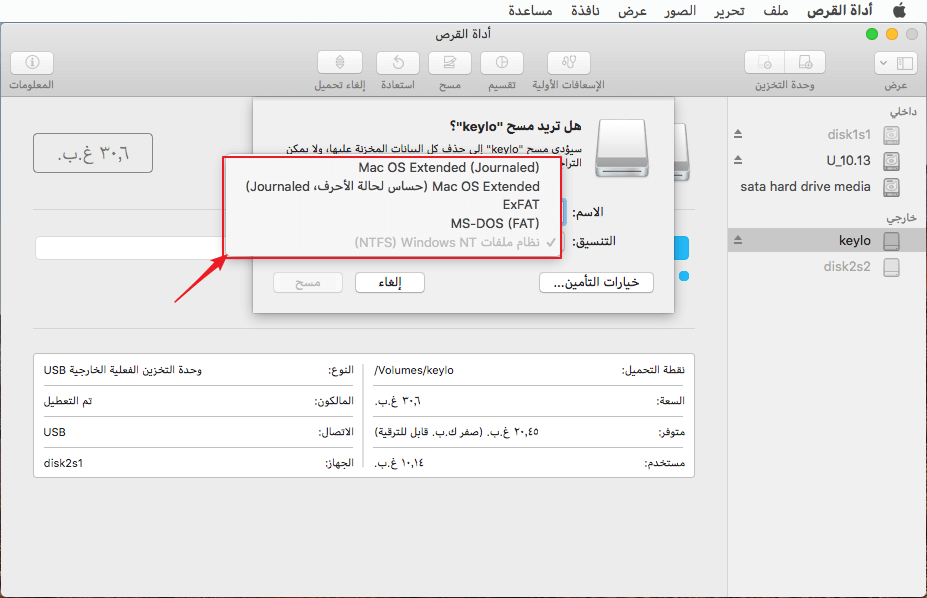
- الأسرع: لا يتم مسح الملفات بشكل آمن ويمكن استردادها بواسطة برنامج استرداد القرص.
- سريع: تتم كتابة البيانات العشوائية مرة واحدة، متبوعة بملء الصفر. تتم الكتابة فوق البيانات مرتين، مما يعزز عملية مسح الوصول إلى الملفات.
- السلامة: يتوافق مع المسح الآمن ثلاثي المرور التابع لوزارة الطاقة (DOE). تتم كتابة البيانات العشوائية مرتين، متبوعة بتمريرة واحدة من الكتابة فوق البيانات المعروفة.
- الأكثر أمانًا : يفي بمعايير وزارة الدفاع (DOD) 5220.22-M للمسح الآمن للوسائط المغناطيسية. يقوم بالكتابة فوق البيانات سبع مرات، مما يضمن مسحًا شاملاً للوصول إلى الملفات.
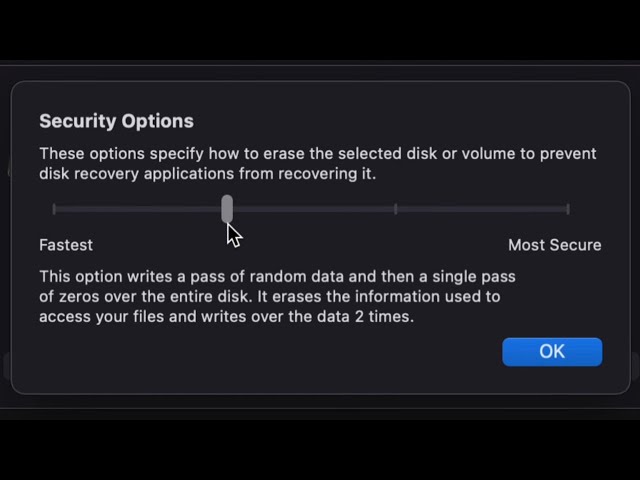

سهل لاستخدام واجهة بسيطة، قد تم ترجمة إلى اللغة العربية. وآمنة 100%، لن يؤثر المسح الضوئي على أية ملفات أو بيانات داخل القرص الهدف أو يحذفها.
دعم أجهزة التخزين المختلفة يمكن استعادة الملفات المحذوفة من أجهزة التخزين المختلفة، مثل HDD وSSD وجهاز USB أو بطاقة الذاكرة والخ. ودعم استعادة الملفات بعد الفورمات أو إفراغ سلة المحذوفات.
دعم استعادة ملفات مع تنسيقات مختلفة مثل الصور ومقاطع الفيديو والموسيقى وملفات Office والبريد الإلكتروني في Outlook ومثبت البرامج وما إلى ذلك.
معاينة الملفات يمكن للمستخدمين معاينة الملفات الممسوحة ضوئيا عند عملية المسح. اذا تتأكد من أن الملف المستهدف سليما، يمكنك إيقاف المسح الضوئي، واجراء الاستعادة.
نظامات مدعومة متوافق مع Windows 10 و 8.1 و 8 و 7 و Vista و XP و Mac OS X 10.6 وإصدار أحدث.
سهل لاستخدام واجهة بسيطة، قد تم ترجمة إلى اللغة العربية.
معاينة الملفات يمكن للمستخدمين معاينة الملفات الممسوحة ضوئيا عند عملية المسح.
دعم استعادة ملفات مع تنسيقات مختلفة مثل الصور ومقاطع الفيديو والموسيقى وملفات Office والبريد الإلكتروني في Outlook ومثبت البرامج وما إلى ذلك.
ملاحظة : لتجنب الكتابة فوق البيانات، يرجى عدم تثبيت Renee Undeleter على القرص الذي به بيانات مفقودة. لاستعادة البيانات من القرص الصلب الداخلي في كمبيوتر Mac، يمكنك تثبيت البرنامج على محرك أقراص ثابت خارجي أو محرك أقراص USB محمول.
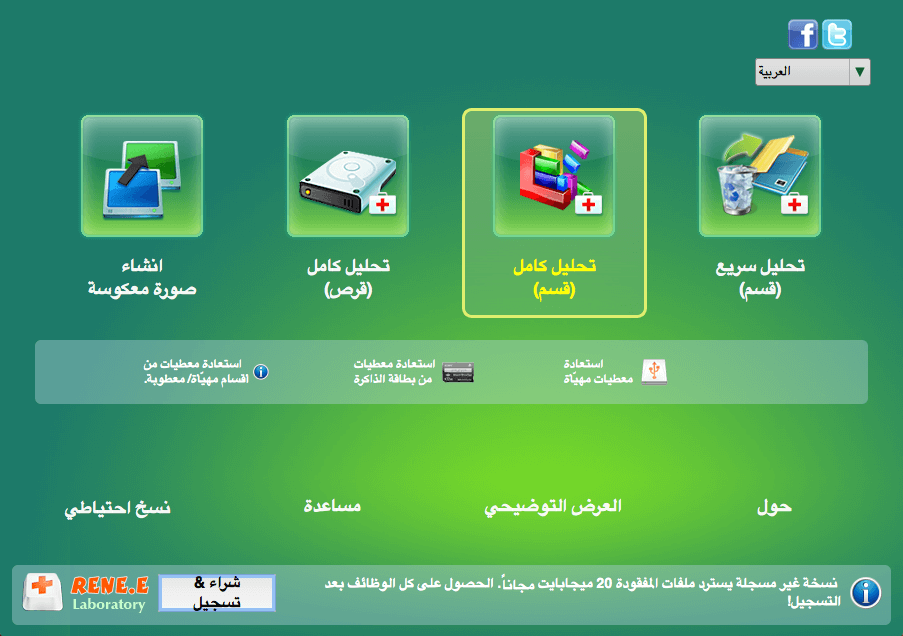
- فحص سريع للتقسيم – استرداد سريع للملفات المفقودة بسبب الحذف غير المقصود أو إفراغ سلة المحذوفات.
- فحص التقسيم بالكامل – استعادة الملفات المفقودة بسرعة بسبب الأقسام المنسقة أو التي يتعذر الوصول إليها.
- فحص القرص بالكامل – تحليل معلومات القسم والحصول عليها وإجراء فحص كامل للقسم بأكمله.
- إنشاء الصورة – يمكنك إنشاء صورة معكوسة لقسم ما لعمل نسخة احتياطية من حالة القسم الحالية.
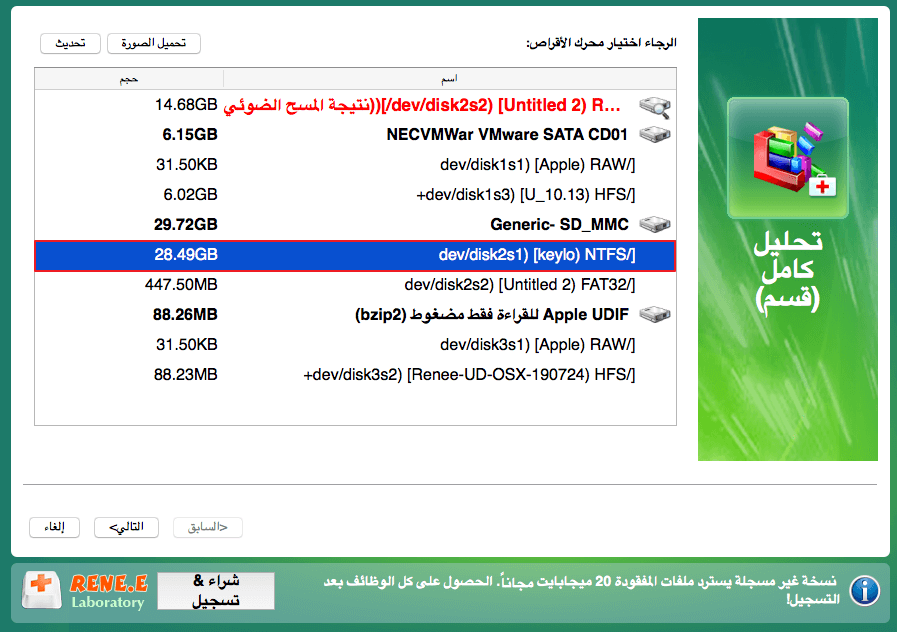
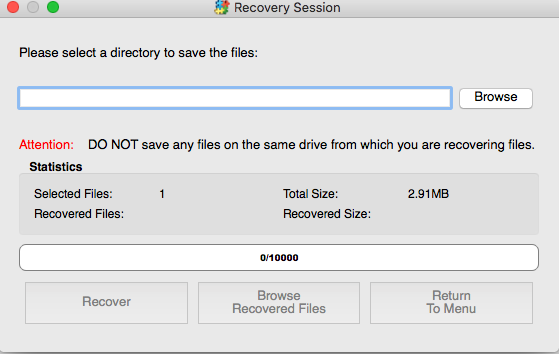
روابط متعلقة :
حل مشكلة القرص الصلب الخارجي لا يظهر على ماك!
25/07/2024
إسراء : القرص الصلب (HDD) هو جهاز التخزين الأساسي في الكمبيوتر. ويعتبر القرص الصلب الخارجي مريحًا للغاية للمستخدمين لنقل بياناتهم...
كيف اعادة ضبط المصنع للماك بوك (MacBook)؟
19/12/2019
إسراء : جهاز MacBook بطيء أو سيتم بيعه، لكنني لا أعرف كيف أقوم بإعادة ضبط المصنع؟ ستقدم هذه المقالة دليلًا...
كيفية استرجاع الملفات الصوتية المحذوفة بسهولة وبسرعة!
17/07/2024
محمد : تعلم كيفية استرجاع الملفات الصوتية المحذوفة بسهولة من خلال دليلنا الشامل، الذي يغطي الأدوات المدمجة وبرامج الطرف الثالث...
استرجاع الملفات المحذوفة مؤقتاً على الكمبيوتر بسهولة
07/07/2024
محمد : تعلم كيفية استعادة الملفات المحذوفة مؤقتاً على الكمبيوتر باستخدام أدوات نظام التشغيل المدمجة، وبرامج استعادة الملفات الاحترافية، والنسخ...



